V tejto časti môjho seriálu sa pozrieme na základné funkcie, ktoré ponúka Excel.
Nazdávam sa, že ide o najviac používane funkcie v Exceli. V postupnosti krokov si na jednoduchej tabuľke s údajmi vysvetlíme syntax a možnosti použitia týchto funkcii.
Príklad: Máme pre nášho šéfa určiť, ktorý predajca dosiahol najvyšší počet predaných výrobkov za roky 2009,2010 a 2011. Taktiež chce vedieť, aký je priemer medzi jednotlivými predajcami. Ako zaneprázdnený šéf už ani nevie koľko ľudí vlastne zamestnáva. Preto bude dobre uviesť aj tento údaj.
SUM: Funkcia sum vráti sumu všetkých údajov vo výbere. Nás v tomto kroku bude zaujímať, koľko sa predalo kusov výrobkov za jednotlivé roky 2009-2011. Pre využitie funkcie SUM máme viacero možnosti.
-
Priamo: označíme bunku v ktorej chceme výsledok a zapíšeme =SUM(Bunka1:BunkaX). V našom prípade pre rok 2009 vzorec vyzerá nasledovne: =SUM(B2:B49)
- Na karte domov --> Úpravy nájdeme ikonu
. Postup je nasledovný. Zvolíme si oblasť pre ktorú sa ma vykonať súčet prvkov výberu, klikneme na túto ikonu a zvolíme funkciu SUM. Výsledok musí byť vo všetkých prípadoch totožný.
Excel ponúka viacero možnosti akým vytvárať sučty. Ďalším rozšírením funkcie SUM je funkcia SUMIF, ktorá vracia súčet na základe zadanej podmienky.
=SUMIF(rozsah buniek; kritérium, rozsah súčtu)
Pre názornosť rozšírime náš príklad, kde pridáme k jednotlivým predajcom ich regionálnu príslušnosť.
Vzorec vyzerá nasledovne: =SUMIF($B$2:$C$49;G2;$C$2:$C$49) pre rok 2009.
O veľa názornejšie použitie tejto funkcie je pre napr rok 2011, kde sa rozsah buniek
$B$2:$E$49, čo predstavuje takmer cely rozsah tabuľky. Rozhodujúci je zápis rozsahu súčtu. To je rozsah údajov, z ktorých sa vypočíta súčet
$E$2:$E$49.
=SUMIF($B$2:$E$49;G2;$E$2:$E$49)
MIN, MAX, AVERAGE: Tieto funkcie by som zbytočne nerozpisoval.
Funkcia MIN vráti hodnotu najnižšieho čisla z výberu.
=MIN(Rozsah buniek)
=MIN(C$2:C$49)
MAX: vráti hodnotu najvyššieho čisla z výberu:
=MAX(Rozsah buniek)
=MAX(C$2:C$49)
AVERAGE/PRIEMER: Vypočíta priemer z vybraných údajov.
=AVERAGE(Rozsah buniek)
=AVERAGE(C$2:C$49)
COUNT: o tejto funkcii som už písal v tomto článku.
Súbor pre názornú ukážku stiahnete tu
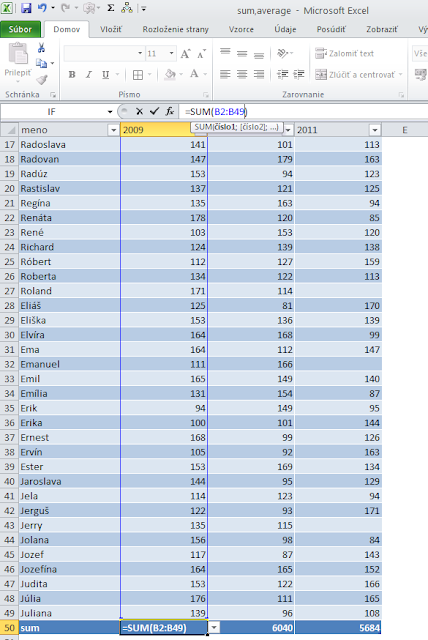

Žiadne komentáre:
Zverejnenie komentára